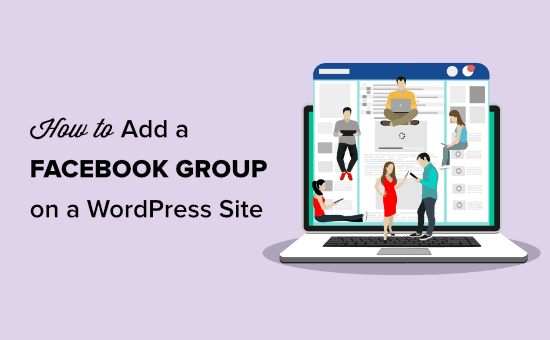Vuoi incorporare i post del tuo gruppo Facebook sul tuo sito Web WordPress?
Promuovere il tuo gruppo Facebook sul tuo sito Web WordPress è un ottimo modo per aumentare il coinvolgimento nel tuo gruppo Facebook. Allo stesso tempo, ti aiuta a ottenere più traffico sul tuo sito web in cambio.
In questo articolo, ti mostreremo come aggiungere facilmente un feed di gruppo Facebook sul tuo sito WordPress.
Perché aggiungere il contenuto del gruppo Facebook sul tuo sito WordPress?
Vuoi indirizzare il traffico da Facebook al tuo sito web senza spendere un dollaro in annunci di Facebook?
I gruppi di Facebook sono un modo semplice per farlo. Sono progettati per creare comunità e con poco sforzo puoi creare un pubblico altamente coinvolto attorno al tuo marchio e alla tua attività.
Abbiamo creato il nostro gruppo Facebook chiamato WPBeginner Engage l'anno scorso. Al momento ha già più di 55.000 utenti attivi e sta crescendo a un ritmo incredibile.
Tuttavia, se lo hai fatto di recente ha aperto un blog o sito web, dovrai lavorare sodo per convincere gli utenti a unirsi al tuo gruppo e mantenerli impegnati allo stesso tempo.
Un modo semplice per raggiungere questo obiettivo è condividere i post del gruppo Facebook sul tuo sito WordPress.
Ciò offre ai visitatori del tuo sito web la possibilità di controllare il tuo gruppo. Una volta entrati a far parte, hai l'opportunità di promuovere la tua attività e inviare visitatori altamente motivati al tuo sito web.
Detto questo, diamo un'occhiata a come promuovere facilmente i post del tuo gruppo Facebook su WordPress.
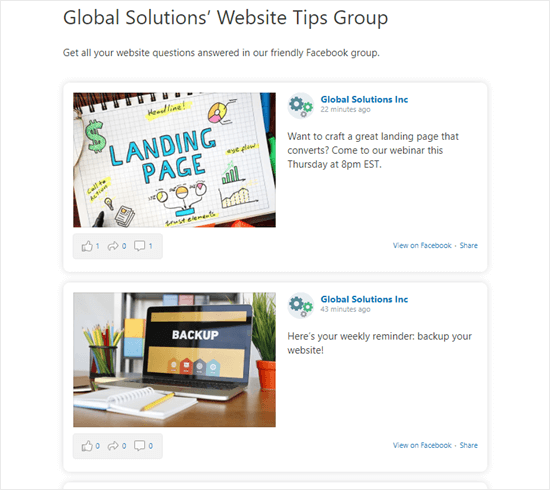
Come aggiungere il contenuto del gruppo Facebook in WordPress
Useremo il Feed Facebook personalizzato Smash Balloon Pro plugin per aggiungere contenuti dal tuo gruppo Facebook a un sito WordPress.
È il miglior plug-in di Facebook per WordPress e ti consente di condividere i contenuti di Facebook sul tuo sito web per aumentare il coinvolgimento dei tuoi gruppi e delle pagine Facebook.
Innanzitutto, dovrai aggiungere l'app Facebook di Smash Balloon al gruppo Facebook che desideri utilizzare.
Aggiunta dell'app Smash Balloon al tuo gruppo Facebook
Devi visitare il tuo gruppo Facebook e quindi fare clic sulla scheda “Impostazioni” dal menu a sinistra.
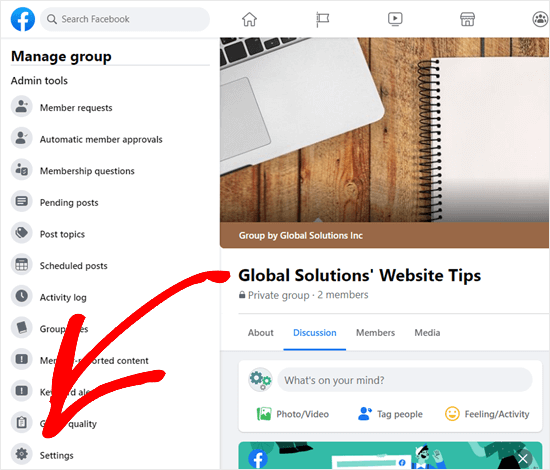
Nota: avrai bisogno dei privilegi di amministratore per il gruppo per installare un'app. Se non sei il proprietario o l'amministratore del gruppo, chiedi a un amministratore di seguire queste istruzioni.
Successivamente, vai in fondo alla pagina dove vedrai la sezione “Impostazioni avanzate”. Qui, devi fare clic sull'icona della matita “App”:
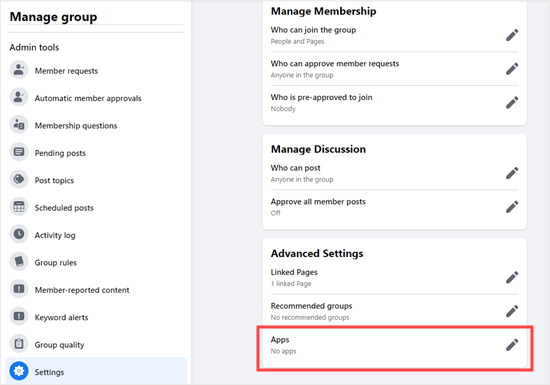
Nella schermata successiva, fai clic sul pulsante “Aggiungi app”:
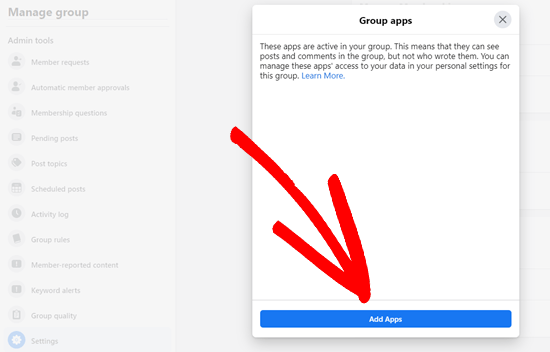
Quindi, vai avanti e digita “Smash Balloon” nella barra di ricerca. Dovrebbe apparire l'app Smash Balloon. Basta fare clic su di esso per continuare.
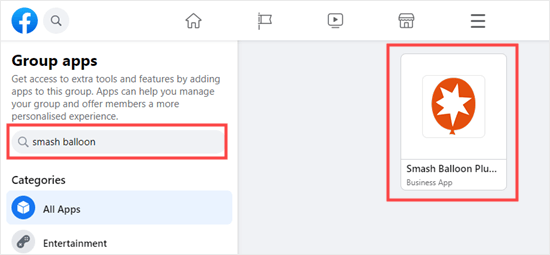
Verrà quindi visualizzato un popup che ti chiede di confermare che desideri aggiungere l'app Smash Balloon al tuo gruppo Facebook. Basta fare clic su “Aggiungi” per continuare.
Ora hai aggiunto l'app Smash Balloon al tuo gruppo Facebook.
Collegamento di WordPress al tuo gruppo Facebook
Successivamente, è necessario installare e attivare il Feed Facebook personalizzato Pro collegare. Per maggiori dettagli, consulta la nostra guida passo passo su come installare un plugin per WordPress.
Dopo l'attivazione, vai al Feed di Facebook »Impostazioni pagina nella dashboard di WordPress. Qui, devi solo fare clic sul pulsante “Collega un account Facebook”.
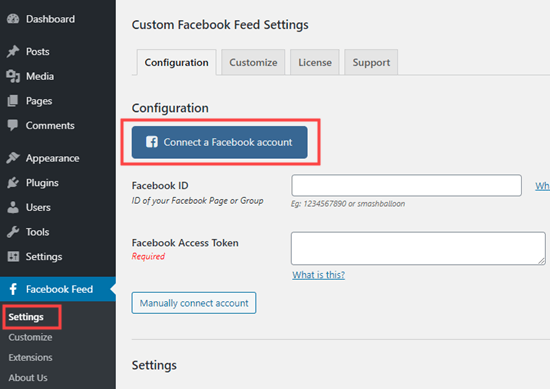
Successivamente, vedrai un popup che ti chiede di selezionare se desideri visualizzare una pagina o un gruppo. Seleziona “Gruppo Facebook” dal menu a discesa, quindi fai clic sul pulsante “Continua”.
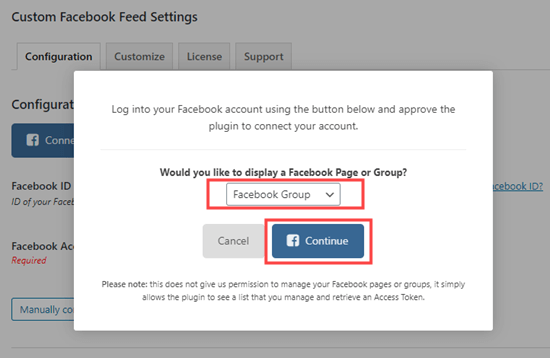
È necessario fare clic per continuare su un paio di richieste di Facebook. Dopodiché, vedrai un popup che ti chiederà di selezionare il gruppo Facebook che desideri utilizzare.
Fai semplicemente clic sul nome del tuo gruppo e poi sul pulsante “Usa token per questo gruppo”.
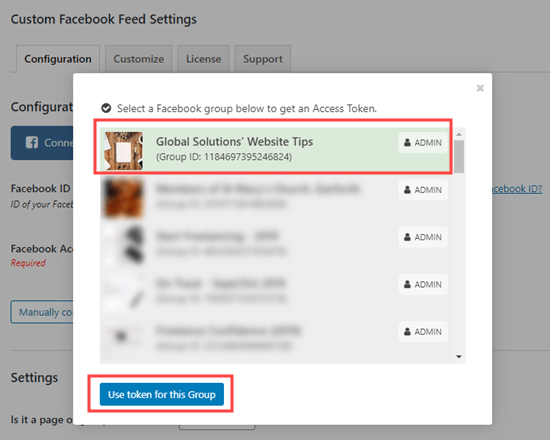
Vedrai quindi una finestra popup che spiega come aggiungere l'app Smash Balloon al tuo gruppo Facebook. Lo hai già fatto, quindi vai avanti e fai clic sul pulsante “Fine”.
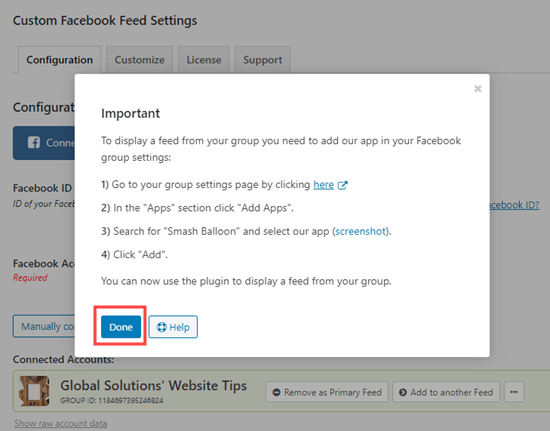
Non dimenticare di fare clic sul pulsante “Salva impostazioni” prima di procedere.
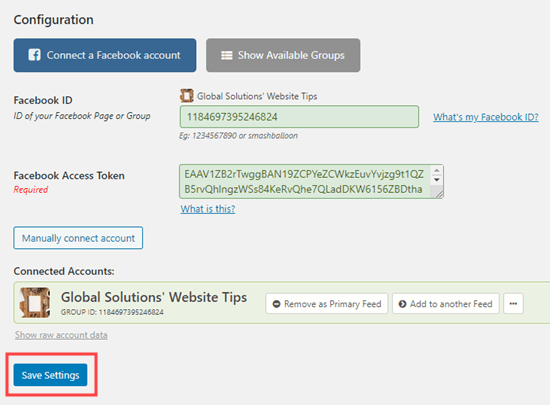
Aggiungere il feed di Facebook del tuo gruppo al tuo sito
Puoi aggiungere subito il feed di Facebook del tuo gruppo al tuo sito. Il “feed” contiene i post del tuo gruppo Facebook, mostrato con il più recente per primo.
Facebook Feed Pro personalizzato ti consente di incorporare il feed del contenuto del tuo gruppo in post, pagineo anche nella barra laterale.
Aggiungeremo il feed di Facebook in una nuova pagina del nostro sito. Per fare questo, vai a Pagine »Aggiungi nuovo, quindi fai clic sull'icona (+) per aggiungere un nuovo blocco:
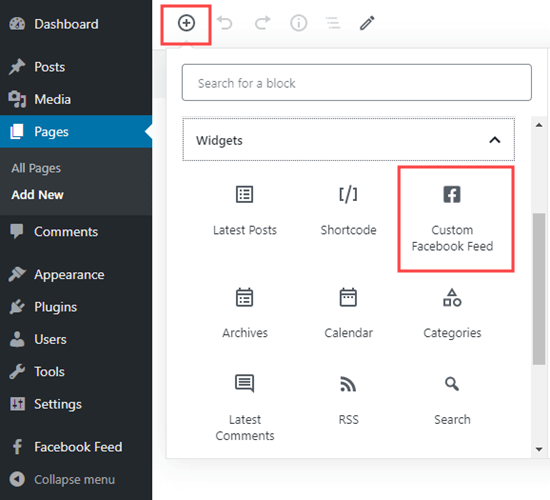
Vedrai quindi il feed del tuo gruppo Facebook nell'editor dei blocchi. Vai avanti e visualizza l'anteprima o pubblica la tua pagina per vederla dal vivo sul tuo sito.
Nota: Abbiamo aggiunto uno stile al feed del nostro gruppo per renderlo perfetto sul nostro sito. Spiegheremo come farlo tra un attimo.
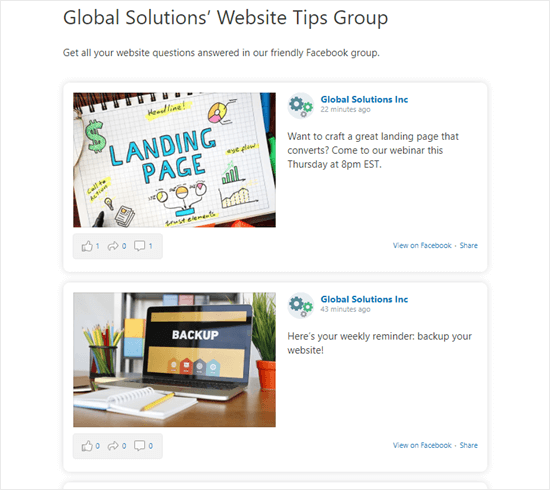
Mancia: Mancano alcune foto o post dal tuo feed? Ciò significa che quegli utenti hanno impostato le loro impostazioni sulla privacy per impedire alle app di accedere ad alcuni o tutti i loro contenuti.
Se stai usando il file editor classico, quindi puoi aggiungere il tuo feed alla tua pagina utilizzando lo shortcode (custom-facebook-feed). Inseriscilo nel punto in cui desideri che i post del gruppo appaiano sulla tua pagina:
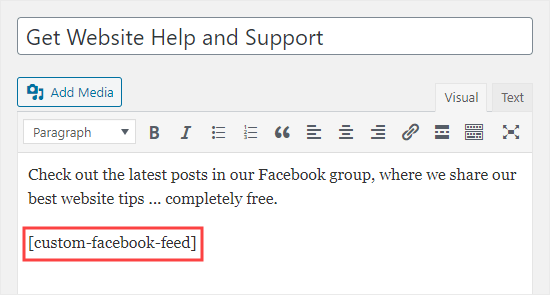
Puoi utilizzare lo stesso shortcode per aggiungere il feed del tuo gruppo Facebook nella barra laterale o in qualsiasi area abilitata per i widget.
Per fare questo, vai a Aspetto »Widget nella dashboard di WordPress. Successivamente, aggiungi un widget di testo alla barra laterale, quindi copia e incolla lo shortcode del feed Facebook personalizzato al suo interno:
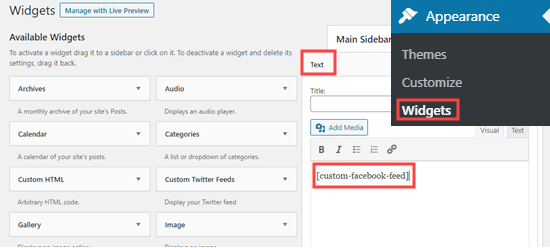
Personalizzazione e stile del feed del tuo gruppo Facebook
Potresti voler personalizzare la modalità di visualizzazione del feed del tuo gruppo Facebook sul tuo sito. Per fare questo, vai a Facebook Feed »Personalizza nel tuo amministratore di WordPress.
Qui puoi modificare molte impostazioni su come verrà visualizzato il layout del feed.
Per prima cosa, andiamo a “Layout del post” e impostiamo i post su “Half-width”. Ciò garantisce che il testo venga visualizzato accanto all'immagine per ogni post. Non dimenticare di fare clic sul pulsante “Salva modifiche” dopo aver apportato modifiche.
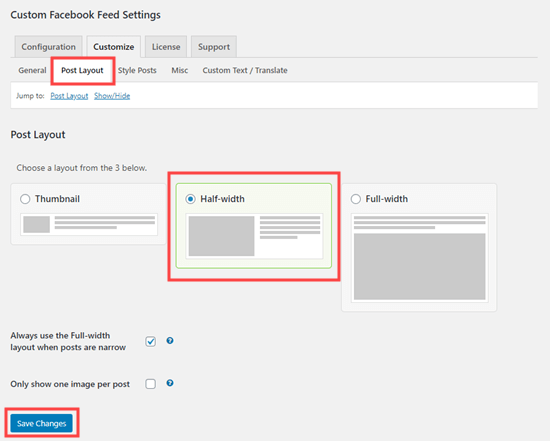
Modificheremo anche i post facendo clic sulla scheda “Stile post”. Utilizzeremo lo stile “Boxed” per i nostri post.
Potresti anche voler impostare una dimensione dell'angolo arrotondato di 10px e aggiungere un'ombra del riquadro:
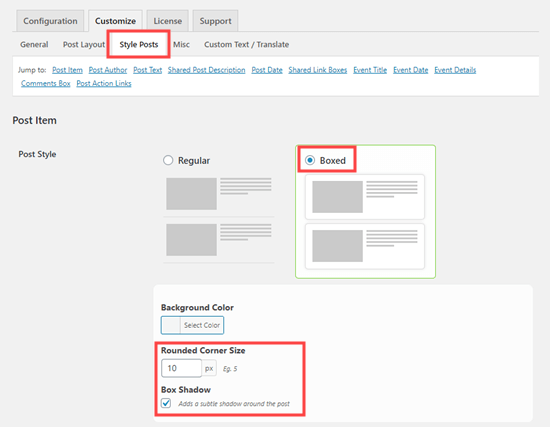
Questo è lo stile che abbiamo applicato al nostro feed di gruppo di Facebook negli screenshot sopra. Vai avanti e sperimenta con qualsiasi altro stile che desideri provare sul tuo sito.
Ci auguriamo che questo articolo ti abbia aiutato a imparare come aggiungere un gruppo Facebook al tuo sito Web WordPress. Potresti anche voler vedere la nostra selezione di esperti di i migliori plugin di Instagram per WordPress, e il migliori servizi di email marketing per aiutarti a convertire i membri del gruppo Facebook in iscritti alla posta elettronica.
Se ti è piaciuto questo articolo, iscriviti al nostro Canale Youtube per i tutorial video di WordPress. Puoi trovarci anche su Twitter e Facebook.
Web Designer Freelancer Realizzazione Siti Web Serra Simone
Realizzo siti web, portali ed e-commerce con focus specifici sull’usabilità, l’impatto grafico, una facile gestione e soprattutto in grado di produrre conversioni visitatore-cliente. Elaboro siti internet, seguendo gli standard Web garantendo la massima compatibilità con tutti i devices. Sviluppo e-commerce personalizzati, multilingua, geolocalizzati per potervi mettere nelle migliori condizioni di vendita. Posiziono il tuo sito su Google per dare maggiore visibilità alla tua attività sui motori di ricerca con SEO di base o avanzato.